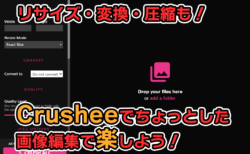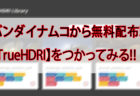Googleカレンダーで業務スムーズ化!効果的な予約システムの構築方法
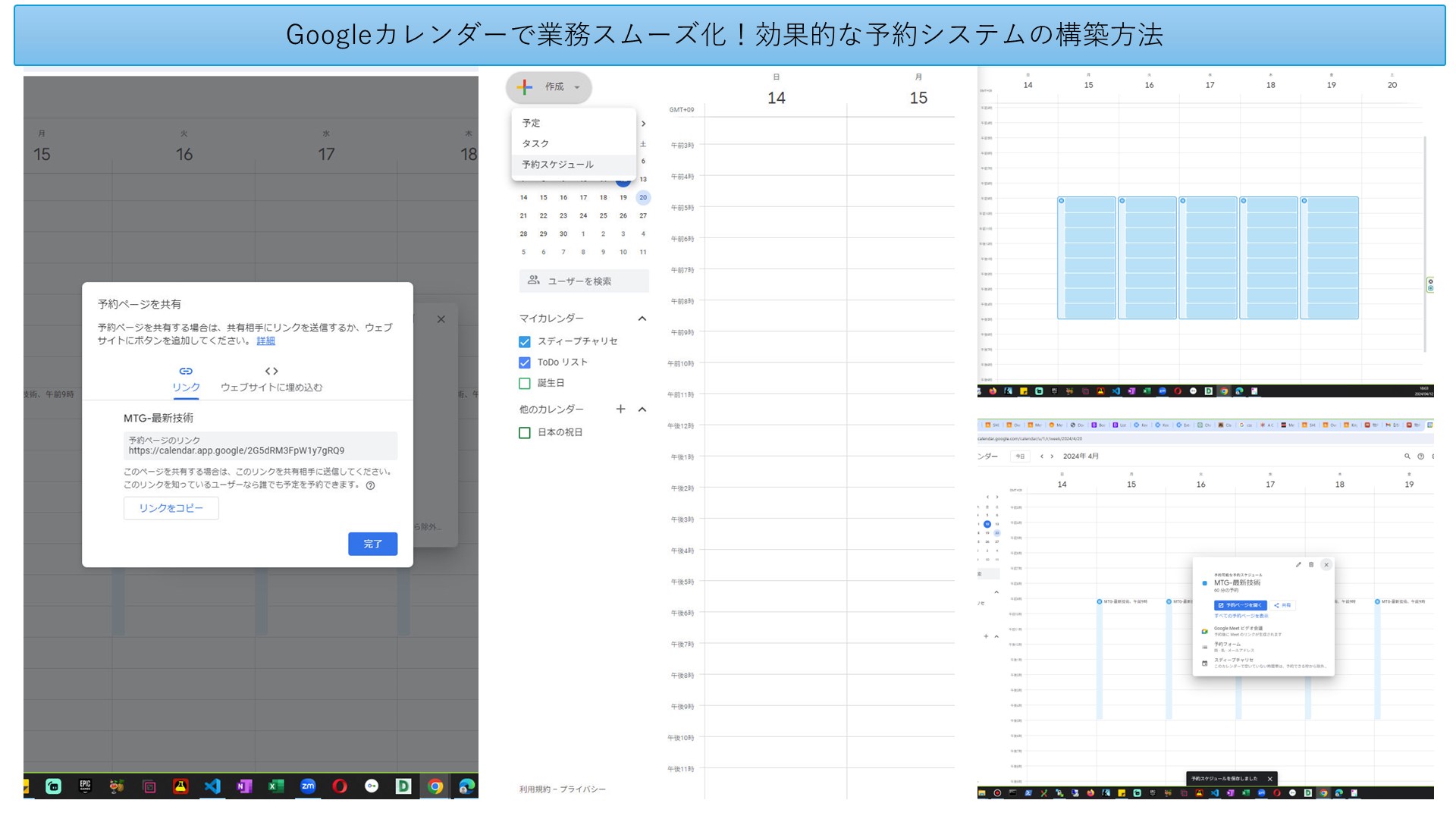
こんにちは!チャリセです。
Googleカレンダーに「予約スケジュール」という機能があることはご存じでしょうか?
この機能を使えば自動で予約を受け付けることが可能です。
お打ち合わせの日程決める際、候補日の確認などで何度かメールのやり取りする必要があるときはこの機能がとても便利です。
もちろん店舗やその他のジャンルでも活躍できるものとなっています。
また、Googleアカウントを持っているユーザーであれば無料のアカウントでも利用が可能です。
ただし、無料アカウントの場合、一つの予約ページンのみ作成可能です。
無制限の予約ページの作成、カレンダーの空き状況の確認や予約者への自動リマインダーメール利用したい方は有料のGoogleWorkspaceに加入する必要があります。
以下では予約スケジュール(アカウント無料版)の作り方を紹介します。
まずは、Googleカレンダー左上の「+作成」ボタンをクリックし、「予約スケジュール」をクリックします。

以下の項目を記入し、「次へ」をクリックします。
1. タイトルの記入
2. 通常時の空き時間
3.予約受付期間
4. 臨時の空き時間
5. 予約済みの予定の設定




その後、さらに詳細を設定します。
1. 予約ページの写真と名前 → 予約ページでアカウントがどのようにユーザーに表示されるのかを設定します。アカウント名とアイコンをわかりやすく設定するとベストです。
2. 場所と会議 → Google Meetビデオ会議、対面会議、電話、なし/後で指定からいずれかを設定します。
3. 説明 → 予約に関する詳細な説明を記入します。
4. 予約フォーム → お客様が予約する際のフォームを設定します。通常は「姓、名、メールアドレス」となります。
5. 予約の確認とリマインダー → あなたと、予約を行ったユーザー宛に、カレンダーの招待状が記載された確認メールが届きます。
上記を設定の上保存をクリックします。




予約スケジュールの作成が完了すると、ダイアログが表示されます。ここから予約ページを開いたり、予約ページの編集や削除も簡単にできます。
更に「共有」からリンクをゆーざーに共有することで、ユーザーが簡単に予約することができます。




お客様側での予約画面は以下のように表示されます。




このように有料のサービスを使わずとも簡単に予約スケジュールを作れますので、是非一度お試しください!!
現在
株式会社チョモランマ
株式会社シェルパ
3Dmodeljapan株式会社
ではスタッフを大募集しております!!
Unreal Engine4、AI、プログラミングや建築パースに興味がある方!
ぜひご応募下さい!!
初心者の方、未経験の方やインターンを受けてみたい方々でも大歓迎です!!